خطاهای Core.dll در شرایطی ایجاد می شود که منجر به حذف یا خراب شدن فایل DLL اصلی می شود.
در برخی موارد، خطاهای core.dll می تواند نشان دهنده یک مشکل رجیستری، یک مشکل ویروس یا بدافزار یا حتی یک نقص سخت افزاری باشد.
یک فایل "core DLL" با فایل "core.dll" متفاوت است. اولین مورد فقط به معنای یک فایل DLL مهم و اصلی است که برنامه به شدت به آن متکی است، در حالی که core.dll یک فایل خاص است.
پیام خطای core.dll می تواند برای هر برنامه یا سیستمی اعمال شود که ممکن است از فایل در هر یک از سیستم عامل های مایکروسافت از جمله Windows 10، Windows 8، Windows 7، Windows Vista، Windows XP و Windows 2000 استفاده کند.
خطاهای Core.dll
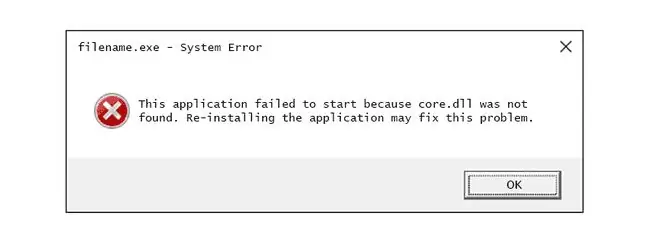
راههای مختلفی وجود دارد که خطاهای core.dll می توانند در رایانه شما نشان داده شوند. در اینجا برخی از روشهای رایجتر برای مشاهده خطاهای core.dll آمده است:
- Core.dll یافت نشد
- این برنامه شروع نشد زیرا core.dll پیدا نشد. نصب مجدد برنامه ممکن است این مشکل را برطرف کند.
- نمی توان [PATH]\core.dll را پیدا کرد
- فایل core.dll وجود ندارد.
- نمی توان [APPLICATION] را شروع کرد. یک جزء مورد نیاز وجود ندارد: core.dll. لطفاً [APPLICATION] را دوباره نصب کنید.
پیامهای خطا Core.dll ممکن است هنگام استفاده یا نصب برنامههای خاص، هنگام شروع یا خاموش شدن ویندوز، یا حتی در حین نصب ویندوز ظاهر شوند.
چگونه خطاهای Core.dll را رفع کنیم
core.dll را از وب سایت "دانلود DLL" دانلود نکنید. دلایل زیادی وجود دارد که چرا دانلود یک فایل DLL ایده بدی است. اگر به یک کپی از core.dll نیاز دارید، بهتر است آن را از منبع اصلی و قانونی آن تهیه کنید.
اگر به دلیل خطای core.dll قادر به دسترسی عادی به ویندوز نیستید، ویندوز را در حالت ایمن راه اندازی کنید تا یکی از مراحل زیر را کامل کنید.
-
Core.dll را از سطل بازیافت بازیابی کنید. ساده ترین دلیل ممکن برای یک فایل core.dll "مفقود" این است که شما به اشتباه آن را حذف کرده اید.
اگر شک دارید که به طور تصادفی core.dll را حذف کرده اید اما قبلاً سطل بازیافت را خالی کرده اید، ممکن است بتوانید core.dll را با یک برنامه بازیابی فایل رایگان بازیابی کنید.
بازیابی یک کپی حذف شده از core.dll با یک برنامه بازیابی فایل ایده هوشمندانه ای است فقط در صورتی که مطمئن باشید خودتان فایل را حذف کرده اید و قبل از انجام این کار به درستی کار می کرد.
-
یک اسکن ویروس/بدافزار کل سیستم خود را اجرا کنید. برخی از خطاهای core.dll ممکن است مربوط به ویروس یا سایر بدافزارهای رایانه شما باشد که به فایل DLL آسیب رسانده است. حتی ممکن است که هسته.خطای dll که مشاهده میکنید مربوط به یک برنامه خصمانه است که به عنوان فایل ظاهر میشود.
- از System Restore برای لغو تغییرات اخیر سیستم استفاده کنید. اگر مشکوک هستید که خطای core.dll به دلیل تغییر در یک فایل یا پیکربندی مهم ایجاد شده است، بازیابی سیستم می تواند مشکل را حل کند.
-
برنامه ای را که از فایل core.dll استفاده می کند دوباره نصب کنید. اگر خطای DLL core.dll هنگام استفاده از یک برنامه خاص رخ دهد، نصب مجدد برنامه باید جایگزین فایل شود.
برای تکمیل این مرحله تمام تلاش خود را بکنید. نصب مجدد برنامه ای که فایل core.dll را ارائه می دهد، در صورت امکان، راه حل احتمالی برای این خطای DLL است.
-
درایورهای دستگاههای سختافزاری را که ممکن است به core.dll مرتبط باشند، بهروزرسانی کنید. برای مثال، اگر هنگام اجرای یک بازی ویدیویی سه بعدی، خطای «فایل core.dll از دست رفته است» دریافت میکنید، سعی کنید درایورهای کارت گرافیک خود را بهروزرسانی کنید.
فایل core.dll ممکن است مربوط به کارتهای ویدئویی باشد یا نباشد - این فقط یک مثال بود. نکته کلیدی در اینجا توجه بسیار دقیق به زمینه خطا و عیب یابی بر اساس آن است.
-
اگر خطاهای core.dll پس از بهروزرسانی درایور یک دستگاه سختافزاری خاص شروع شد، درایور را به نسخهای که قبلاً نصب کردهاید برگردانید.
- دستور System File Checker را برای جایگزینی کپی گم یا خراب فایل core.dll اجرا کنید. اگر این فایل DLL توسط مایکروسافت ارائه شده باشد، ابزار System File Checker باید آن را بازیابی کند.
- هر گونه به روز رسانی ویندوز موجود را نصب کنید. بسیاری از بسته های سرویس و سایر وصله ها جایگزین یا به روز رسانی برخی از صدها فایل DLL توزیع شده مایکروسافت در رایانه شما می شوند. فایل core.dll میتواند در یکی از این بهروزرسانیها گنجانده شود.
-
حافظه خود را تست کنید و سپس هارد دیسک خود را تست کنید. من اکثر عیبیابی سختافزار را به آخرین مرحله واگذار کردهام، اما حافظه و هارد درایو رایانه شما به راحتی قابل آزمایش هستند و محتملترین اجزایی هستند که ممکن است باعث خطاهای core.dll شوند.
اگر سخت افزار در هر یک از تست های شما با شکست مواجه شد، حافظه را جایگزین کنید یا هارد دیسک را در اسرع وقت تعویض کنید.
-
نصب ویندوز خود را تعمیر کنید. اگر توصیههای عیبیابی فایل core.dll منفرد در بالا ناموفق بود، انجام تعمیر یا نصب تعمیر راهاندازی باید همه فایلهای DLL ویندوز را به نسخههای کاری خود بازیابی کند.
-
از یک پاک کننده رجیستری رایگان برای تعمیر مشکلات مربوط به core.dll در رجیستری استفاده کنید. یکی از این برنامهها ممکن است بتواند با حذف ورودیهای رجیستری نامعتبر core.dll که ممکن است باعث خطای DLL شود، کمک کند.
ما به ندرت استفاده از پاک کننده های رجیستری را توصیه می کنیم (چرا در سؤالات متداول مربوط به پاک کننده های رجیستری ما ببینید)، اما این گزینه را در اینجا به عنوان تلاش "آخرین راه حل" قبل از مرحله بعدی مخرب قرار داده ایم.
-
نصب تمیز ویندوز را انجام دهید. نصب تمیز ویندوز همه چیز را از هارد دیسک پاک می کند و یک نسخه جدید از ویندوز را نصب می کند. اگر هیچ یک از مراحل بالا خطای core.dll را اصلاح نکرد، این باید اقدام بعدی شما باشد.
تمام اطلاعات روی هارد دیسک شما در حین نصب تمیز پاک می شود. مطمئن شوید که بهترین تلاش ممکن را برای رفع خطای core.dll با استفاده از یک مرحله عیبیابی قبل از این مرحله انجام دادهاید.
- در صورت وجود هرگونه خطای core.dll، مشکل سخت افزاری را عیب یابی کنید. پس از نصب تمیز ویندوز، مشکل DLL شما فقط می تواند مربوط به سخت افزار باشد.
نیاز به کمک بیشتر دارید؟
اگر علاقه ای به رفع این مشکل ندارید، ببینید چگونه کامپیوترم را برطرف کنم؟ برای فهرست کاملی از گزینههای پشتیبانی، بهعلاوه کمک در مورد همه چیز در طول مسیر، مانند تعیین هزینههای تعمیر، حذف فایلهایتان، انتخاب خدمات تعمیر و بسیاری موارد دیگر.
چندین فایل DLL دیگر وجود دارد که کلمه "core" در آنها وجود دارد، اما آنها را با یک فایل core.dll اشتباه نگیرید. برخی از نمونهها عبارتند از bdcore.dll، migcore.dll، mfcore.dll، و setupcore.dll.






